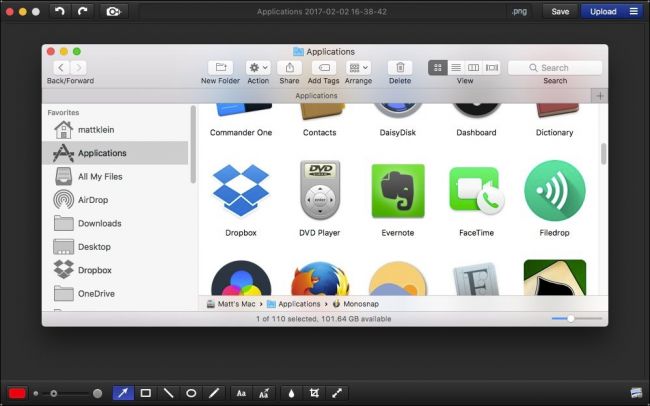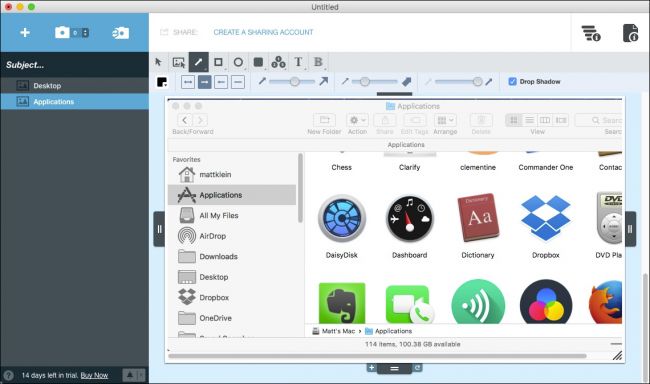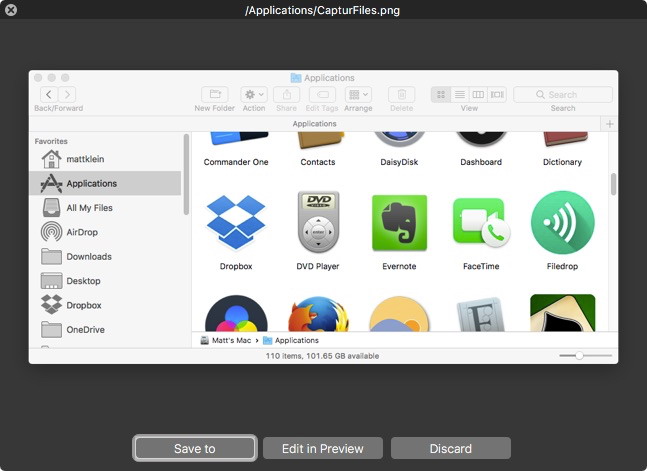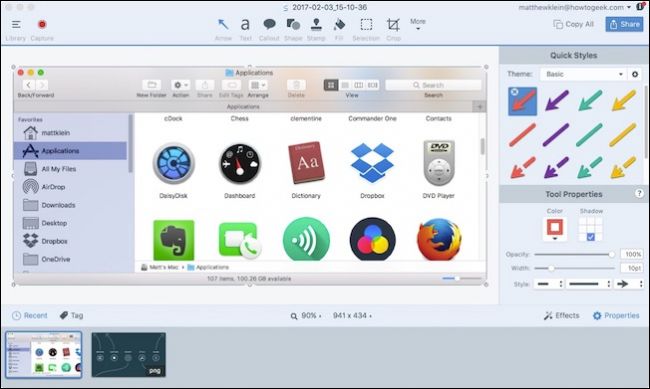Toute personne qui utilise un Mac régulièrement sait que les capacités de capture d’écran de MacOs sont assez solides, mais ils pourraient toujours mieux. Applications de capture d’écran tiers offrent beaucoup de fonctionnalités que vous pourriez ne pas avoir autrement connu vous avez besoin.
Il est vrai, vous pourriez être en mesure d’obtenir par sans jamais nécessiter de logiciel supplémentaire. Vous pouvez déjà plein écran, la sélection et la fenêtre capture avec juste quelques raccourcis clavier, et Preview pouvez faire le travail rapide de toute modification de la lumière.
Mais si vous voulez un tout-en-un alternatif qui offre plus de choix de capture, des outils d’annotation, et même le partage, alors il y a quelques excellentes options.
Sommaire
Skitch
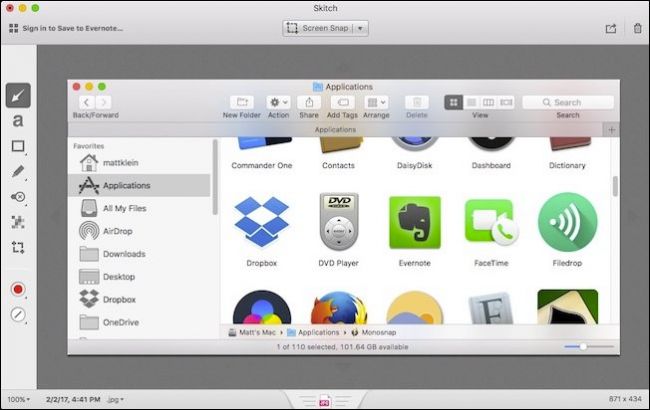
Skitch vous permet de prendre des captures d’écran à partir d’une zone sélectionnée (avec ou sans une minuterie), du plein écran, d’une fenêtre, ou des menus spécifiques. Il y a même un mode inclus « caméra », qui vous permet de prendre selfies avec votre webcam.
Une fois que vous avez capturé la capture d’écran parfait, Skitch vous permettra de l’habiller avec une multitude d’outils d’édition, y compris des flèches, des lignes, des formes, des temps forts, des légendes, et pixellisation pour masquer des informations personnelles. Vous pouvez ensuite enregistrer votre capture d’écran finale dans l’un des huit formats de fichiers.
Avec Skitch, vous pouvez partager vos créations via AirDrop, Notes, FTP, ou vos comptes de médias sociaux. Aussi, parce que Skitch est un Evernote produit, vous pouvez vous connecter à votre compte Evernote et d’enregistrer vos clichés là.
Monosnap
Il est difficile de placer Monosnap en second, parce qu’il a beaucoup de choses pour elle … si bien qu’il pourrait être plus d’égalité.
Monosnap n’a pas les options de capture tout aussi robustes que Skitch, ne vous donnant la possibilité d’aligner une sélection ou en plein écran. Cependant, il jette quelques améliorations, comme la possibilité de prendre des captures d’écran en plein écran avec une minuterie, ou une sélection de téléchargement automatique capture à votre FTP ou de stockage en nuage.
Il dispose également d’un mode de selfie, ainsi que la possibilité de créer des enregistrements d’écran.
Pas mal pour une application gratuite, mais où Monosnap brille vraiment est dans le département d’édition. Tout comme Skitch, vous pouvez aller à la ville sur vos captures d’écran avec du texte, des flèches, des lignes, des dessins, des cultures, et expurger des informations sensibles ou révélateur. Il va même vous permettre d’ouvrir vos clichés dans Aperçu avec le clic d’un bouton.
En outre, vous pouvez renommer vos photos (ce qui est une assez agréable pour ceux qui aiment tout garder en ordre) avant de les enregistrer au format PNG ou JPG.
Enfin, vous pouvez partager vos clichés sur les médias sociaux, et si vous voulez ajouter Dropbox, Evernote, Box, Yandex.Disk et CloudApp intégration, vous pouvez mettre à niveau pour $ 4.99.
Clarify
Clarify a beaucoup de choses pour elle. Il est un programme de capture d’écran capable avec une tournure intéressante: il est conçu pour créer des guides pratiques avec vos captures d’écran.
Lorsque vous prenez vos captures d’écran, vous pouvez les ajouter à un document comme «étapes». Donnez votre document et chaque étape un titre, ajouter un texte d’accompagnement, et si nécessaire, annoter tout avec des lignes, du texte, des faits saillants, des formes, et ainsi de suite.
Vous pouvez ensuite enregistrer tout le tralala dans un seul fichier .clarify propriétaire pour une édition ultérieure; exporter au format PDF, Word ou HTML; ou tout simplement enregistrer une seule capture d’écran au format PNG ou JPG. Vous pouvez également partager vos créations via Dropbox, Evernote, comme WordPress blog, ou par le biais de Clarifier le service de partage propre.
Il est un peu conventionnel, et vous coûtera 14,99 $, mais si vous avez besoin d’expliquer un processus à un ami ou membre de la famille, Clarify rend vraiment facile pour illustrer les choses d’une manière concise facile.
Captur
Captur est décidément simple, et qui est le genre de ce que nous aimons à ce sujet. Il ne vient pas avec des outils d’édition de fantaisie ou de l’intégration des médias sociaux comme les autres sur cette liste, mais vous pouvez prendre plein écran instantané ou temporisé, la sélection et la capture de la fenêtre.
Une fois que vous avez votre capture d’écran, vous pouvez l’enregistrer ou le modifier dans Aperçu.
Le nom du jeu avec Captur est la simplicité. Il se trouve dans la barre de menu vous donnant juste un peu plus d’options en plus de pouvoirs propres capture d’écran d’origine de votre Mac. Par exemple, vous pouvez facilement changer le format de fichier, la destination, le nom de fichier par défaut, ainsi que d’ajouter les heures et dates de toutes vos captures. Il est seulement un peu plus avancé que les offres intégrées MacOs ‘, mais juste aux bons endroits. Donc, si vous n’avez pas besoin d’une application de capture d’écran à part entière avec tous les autres cloches et de sifflets, vous pourriez donner Captur un tourbillon.
Snagit
Snagit vous donne à peu près tout ce que vous pourriez avoir besoin. Il peut non seulement prendre des captures d’écran et d’ajouter une gamme étourdissante d’annotations, mais il peut aussi prendre et couper des enregistrements vidéo, créer des GIF animés, prendre le défilement captures (snaps plein écran de choses que vous devez faire défiler pour voir), prendre des captures panoramiques (pour de larges pages horizontales ou infiniment défilement), et bien plus encore.
Snagit est probablement l’application de capture d’écran le plus puissant sur le Mac, alors pourquoi est-il ici en bas? Son 49,95 $ étiquette de prix (ouch). Voilà un peu de fric pour une application, capture d’écran, peu importe comment elle est puissante.
Vous pouvez essayer gratuitement Snagit pour jusqu’à 14 jours, donc en fonction de ce que vous avez besoin, lui donner un coup-vous pouvez décider il vaut bien le prix.